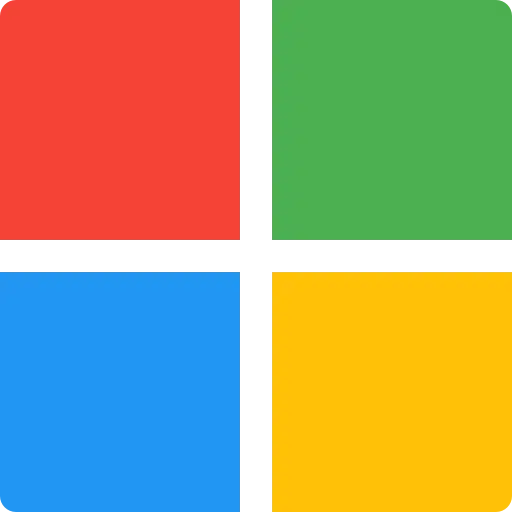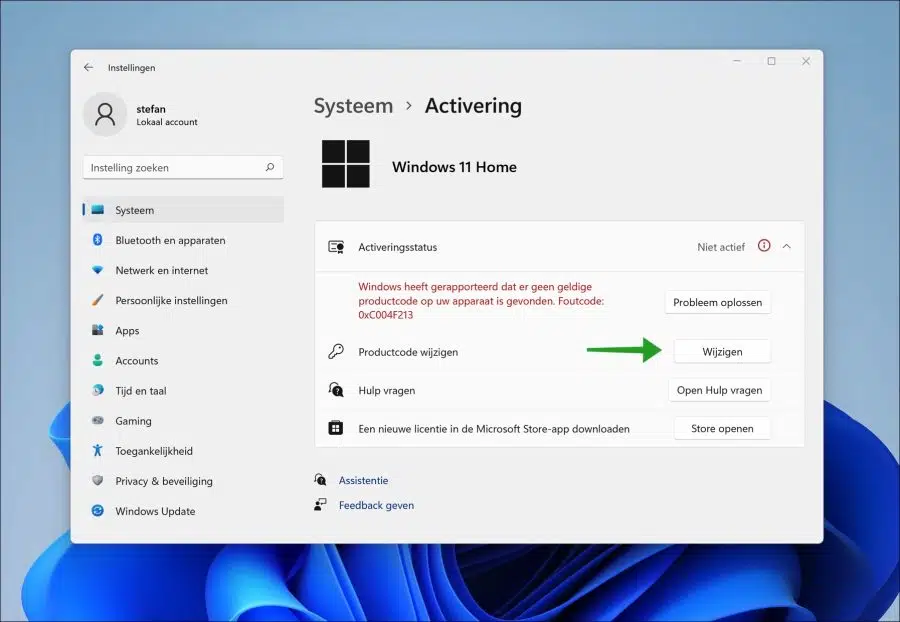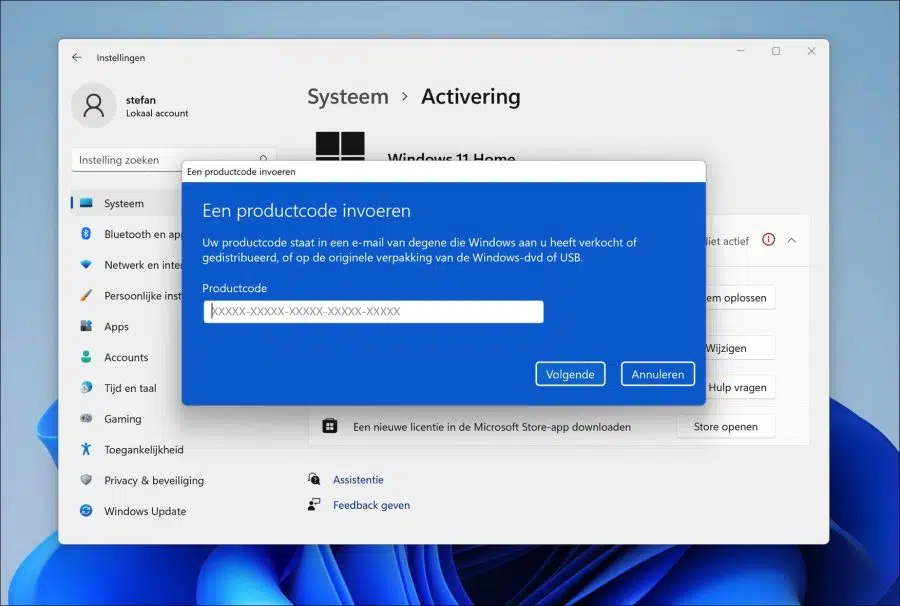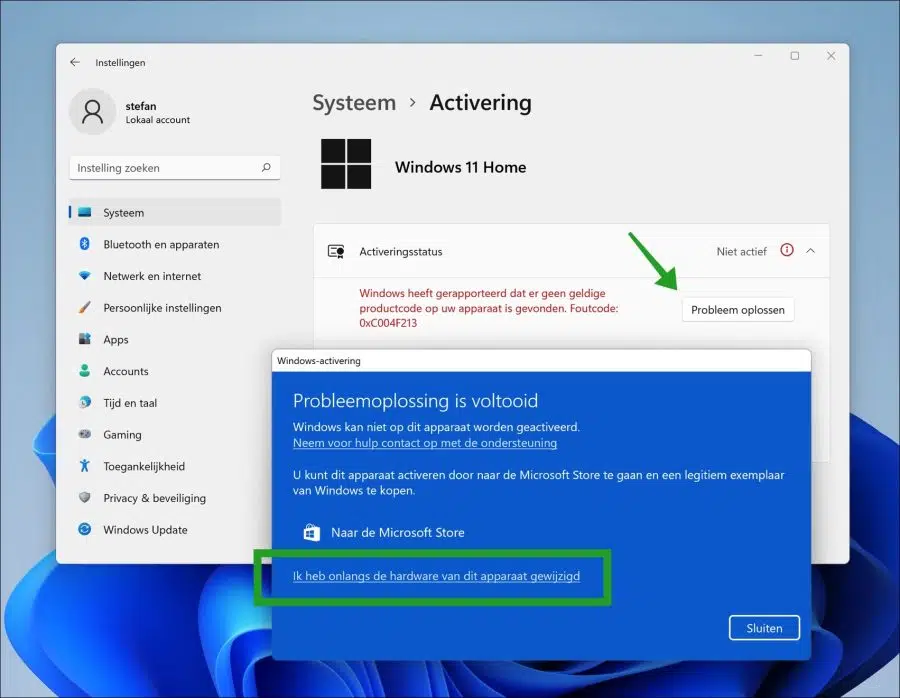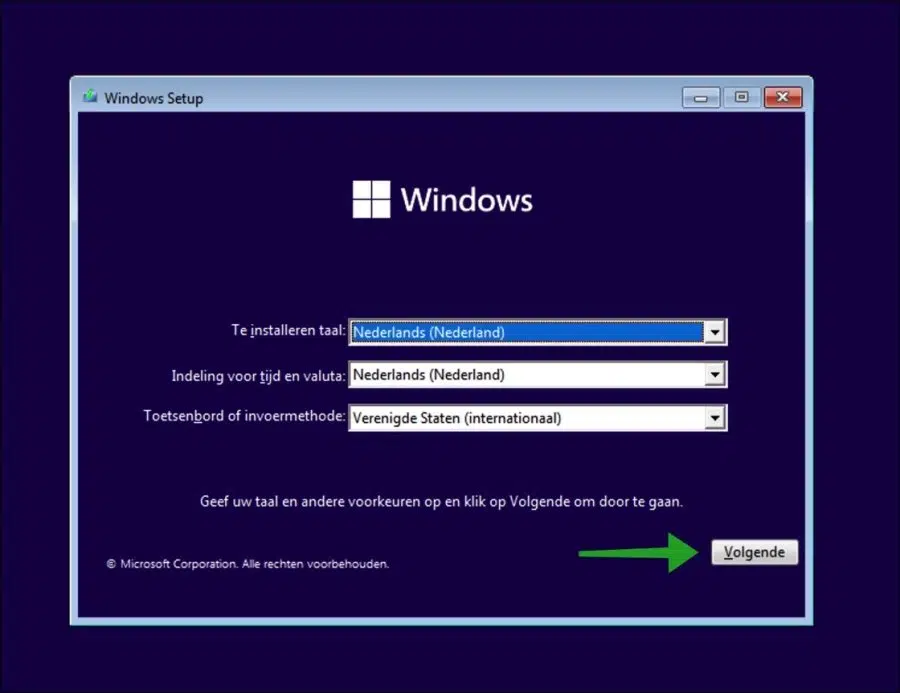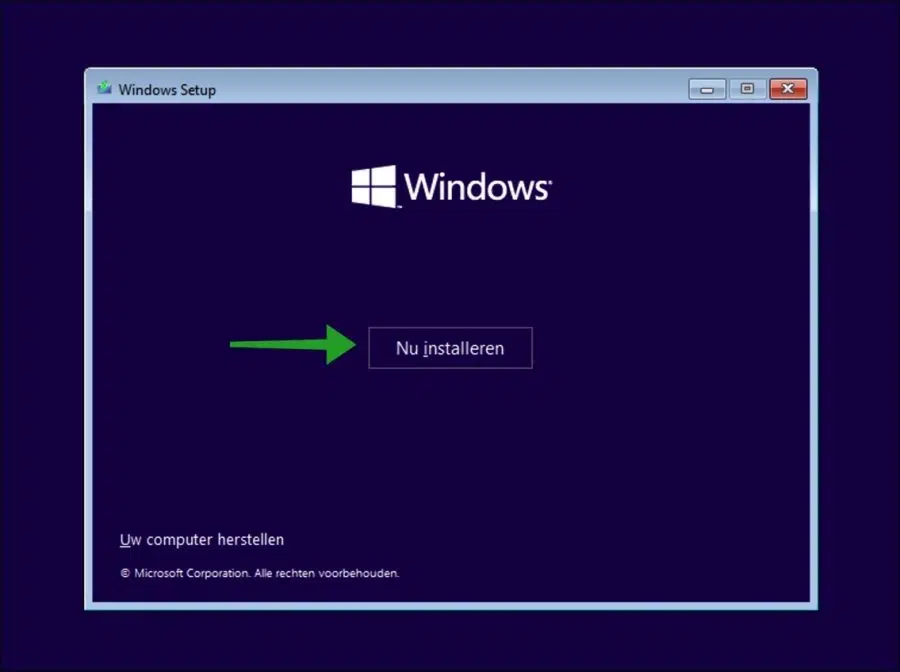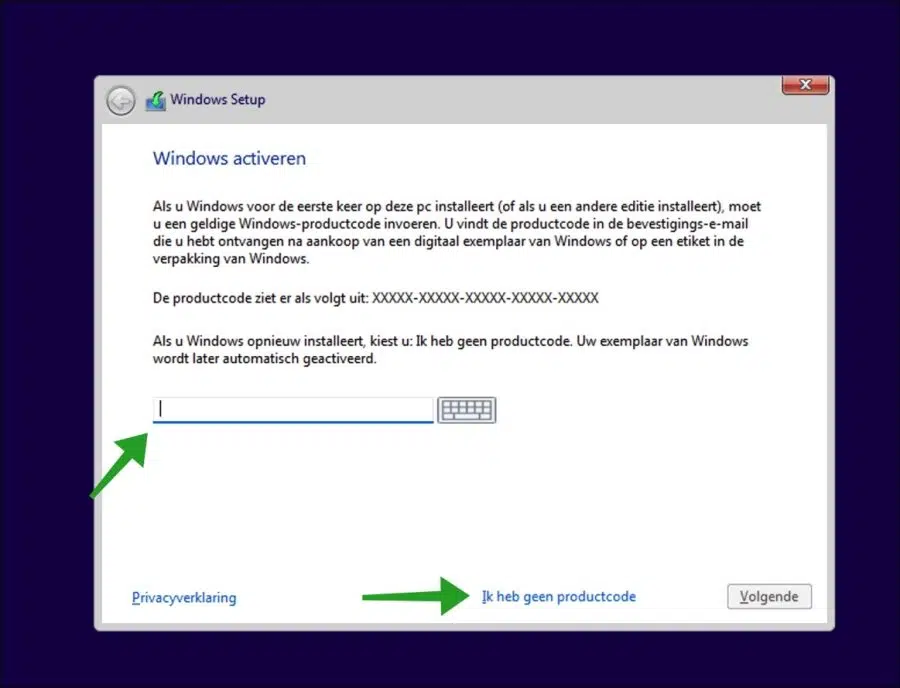Si vous avez installé Windows 10, vous n'avez pas besoin d'activer Windows 11. Le passer à Windows 11 depuis un PC déjà activé avec Windows 10 est gratuit.
Si vous avez acheté un nouveau PC avec le système d'exploitation Windows 11 et que Windows 11 n'a pas encore été activé, vous pouvez lire dans cet article comment activer Windows 11 sur un nouveau PC. Même si vous avez changé de matériel, vous devrez dans certains cas activer Windows 11. C'est le cas d'une licence OEM.
OEM est l'abréviation de Fabricant d'équipement d'origine. Lorsque les fabricants d’équipement d’origine produisent des ordinateurs, ils préinstallent toujours OEM Windows 11 avant de les vendre. Lorsque vous achetez ce PC, vous obtenez un Licence OEM Windows et vous n'avez pas à payer d'argent supplémentaire.
C'est du moins ce qu'il semble, mais les coûts de licence sont en réalité déjà inclus dans les coûts d'achat de l'ordinateur.
Une licence OEM Windows 11 est adaptée pour les utilisateurs OEM Windows 11. Une fois la clé de licence est activé pour la première fois sur le PC OEM, il est verrouillé sur le matériel. La clé de licence est alors intransmissible et vous ne pouvez plus utiliser cette clé de licence pour un autre PC.
Vous devez donc activer Windows 11 en fonction de votre situation. Vous lirez trois manières différentes d’activer Windows 11.
Lire aussi: 2 façons de vérifier si Windows 11 est activé.
3 façons d'activer Windows 11
Activer Windows 11 via les paramètres
Vous utilisez cette option pour activer si vous disposez d'une clé de licence et avez effectué une nouvelle installation. Vous devez saisir vous-même la clé de licence via les paramètres.
Faites un clic droit sur le bouton Démarrer. Dans le menu cliquez sur Paramètres. Dans les paramètres, cliquez sur système à gauche puis sur activation.
S'il manque une clé de produit sur votre PC Windows 11, vous verrez le message d'erreur « Windows a signalé qu'une clé de produit valide n'a pas été trouvée sur votre appareil. Code d'erreur 0xC004F213 ».
Pour saisir un code produit à activer, cliquez sur le bouton « Modifier » à côté de « Modifier le code produit ».
Entrez maintenant la clé de produit pour activer Windows 11. Votre clé de produit se trouvera dans un e-mail de la personne qui vous a vendu ou distribué Windows, ou sur l'emballage d'origine du DVD ou de la clé USB de Windows.
Si vous en avez un Compte microsoft lié et connecté, la licence sera convertie en licence numérique. Ceci est lié à votre compte Microsoft. De cette façon, vous n'êtes pas obligé réinitialiser ne saisissez plus la licence (clé de produit).
Activer Windows 11 après un changement de matériel
Si vous avez changé de matériel, Windows 11 peut modifier l'activation pour qu'elle ne soit pas activée. En effet, Windows 11 ne reconnaît plus le matériel modifié. Si Windows 11 a été précédemment activé, vous pouvez réactiver Windows 11 après changement de matériel.
Faites un clic droit sur le bouton Démarrer. Dans le menu cliquez sur Paramètres. Dans les paramètres, cliquez sur système à gauche puis sur activation.
Cliquez sur « Dépannage », puis cliquez sur « J'ai récemment modifié le matériel de cet appareil ».
Connectez-vous ensuite avec les détails de votre compte Microsoft, sélectionnez l'appareil dans la liste et cliquez sur « Activer ». Windows 11 sera désormais activé automatiquement.
Activer Windows 11 lors de l'installation
Pour activer Windows 11 pendant l'installation vous devez démarrer l'installation de Windows 11. Cela peut être fait par le bootable Installation de Windows 11 USB créer.
Une fois l'installation lancée, cliquez sur suivant pour continuer avec la langue à installer.
Cliquez sur « Installer maintenant » pour continuer. Après cela, vous pouvez activer Windows 11.
Vous pouvez activer Windows 11 directement lors de l'installation en saisissant une clé de produit. Vous pouvez trouver la clé de produit dans l'e-mail de confirmation que vous avez reçu après l'achat d'une copie numérique de Windows ou sur une étiquette à l'intérieur de l'emballage de Windows.
Si vous n'avez pas la clé de produit ou si vous devez quand même l'acheter, cliquez sur « Je n'ai pas de clé de produit ». Vous pouvez ensuite activer Windows 11 après l'installation en utilisant les méthodes décrites dans cet article. Utilisez la méthode via le paramètres pour Windows 11 activer après l'installation.
J'espère que cela vous a aidé. Merci pour la lecture!
Lire aussi: Mettez à niveau Windows 11 maison vers Windows 11 professionnel.